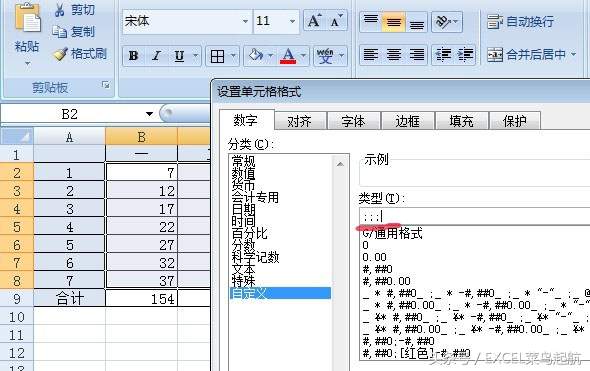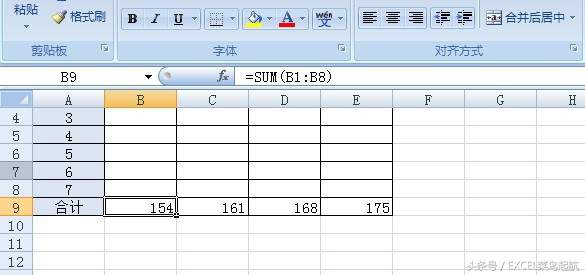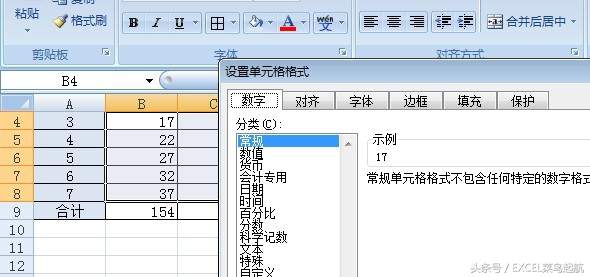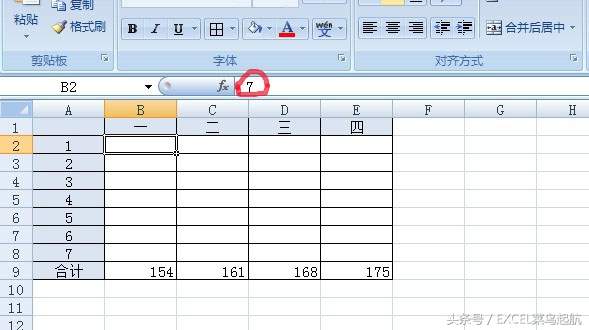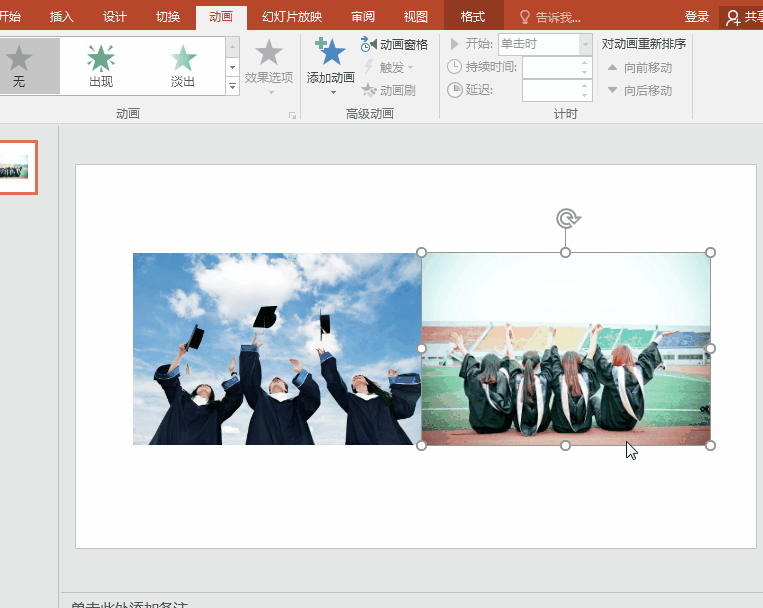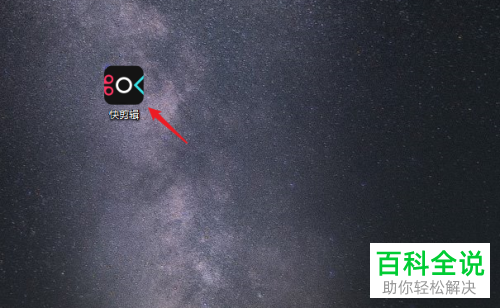Excel表格如何隐藏部分内容(Excel隐藏单元格怎么设置)
在Excel中隐藏部分内容,可以按照以下步骤操作:
1. 选中你想要隐藏的单元格。
2. 右键点击选中的单元格,选择“隐藏”选项(或者使用快捷键Ctrl+9)。
这样,选中的单元格就会被隐藏起来,但不会从工作表中删除。要取消隐藏,可以右键点击包含隐藏内容的列或行(会看到一个带有省略号的图标),然后选择“取消隐藏”。
另外,你也可以通过设置列宽为0来实现隐藏列的效果。具体操作如下:
1. 选中你想要隐藏的列。
2. 右键点击选中的列标,选择“列宽”选项。
3. 在弹出的对话框中将列宽设置为0。
以上就是在Excel中隐藏部分内容的方法。
1. 选中你想要隐藏的单元格。
2. 右键点击选中的单元格,选择“隐藏”选项(或者使用快捷键Ctrl+9)。
这样,选中的单元格就会被隐藏起来,但不会从工作表中删除。要取消隐藏,可以右键点击包含隐藏内容的列或行(会看到一个带有省略号的图标),然后选择“取消隐藏”。
另外,你也可以通过设置列宽为0来实现隐藏列的效果。具体操作如下:
1. 选中你想要隐藏的列。
2. 右键点击选中的列标,选择“列宽”选项。
3. 在弹出的对话框中将列宽设置为0。
以上就是在Excel中隐藏部分内容的方法。
由于某种需要,有时不想让别人看到部分单元格的内容,需要将单元格里的内容隐藏起来,怎样快速设置呢?(下列操作在excel2007上进行)
1、如图所示的表格,我们拟将表格中的数据隐藏起来,怎样操作呢?
.
2、选中需要隐藏内容的单元格区域,执行命令【开始---格式---设置单元格格式】(或直接鼠标右键菜单---设置单元格格式),点“数字”选项卡,选“自定义”,然后在“类型”下方输入三个西文分号“;;;”(下图红线处),点击“确定”按钮。
.
3、数字看不见了,但数字依然存在,并不影响公式的计算结果。
.
4、若要恢复内容显示,只需选中隐藏内容的单元格区域,设置单元格格式,点“数字”选项卡,选“常规”,点击“确定”按钮即可恢复内容显示。
.
5、隐藏内容后,点击隐藏内容的单元格,在编辑栏(红圈处)仍可看到单元格里的内容。再做怎样设置能彻底隐藏呢?请友友们留言,若有需求,下次做图文教程。
.
EXCEL菜鸟起航带您用最基础的excel操作,应对日常工作,敬请关注!